Em um computador com Windows 7, 8 ou 10, o seguinte erro pode aparecer sempre que você tentar iniciar o Windows Explorer a partir do atalho da barra de tarefas ou digitando "explorer.exe" no Corre caixa de comando: "Explorer.exe: Este arquivo não possui um programa associado para executar esta ação. Instale um programa ou, se já houver um instalado, crie uma associação no painel de controle Programas padrão ".
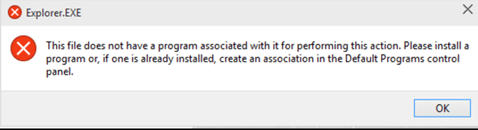
Este tutorial contém instruções para resolver o erro "Explorer.exe Este arquivo não tem um programa associado a ele" no Windows 10, 8, 7 ou Vista.
Como resolver: "Este arquivo não tem um programa associado a ele" ao iniciar o Explorer. Exe
Para corrigir o problema "Explorer.exe Este arquivo não tem um programa associado a ele" quando você tenta abrir Windows Explorer, você tem que baixar e mesclar no registro, a associação de pasta correspondente REG FIX Arquivo. Fazer isso:
Passo 1. Baixe o Folder Association REG FIX de acordo com o seu sistema operacional.
- Associação de pasta FIX para Windows 10. (Fonte)
- Associação de pasta FIX para Windows 8. (Fonte)
- Associação de pasta FIX para Windows 7. (Fonte)
- Associação de pasta FIX para Windows Vista. (Fonte)
Passo 2. Crie um ponto de restauração.
IMPORTANTE: Para fins preventivos, sempre crie um ponto de restauração antes de modificar o registro. Se, após a modificação do registro, algo der errado, restaure seu sistema para este ponto de restauração.
Para criar um ponto de restauração:
uma. Modelo: Crie um ponto de restauração na caixa de pesquisa e clique no resultado.

b. Em seguida, clique no Crio botão, para criar imediatamente um ponto de restauração.

Etapa 3. Mescle o arquivo REG em seu registro.
Finalmente, clique com o botão direito no arquivo REG baixado e selecione Unir.
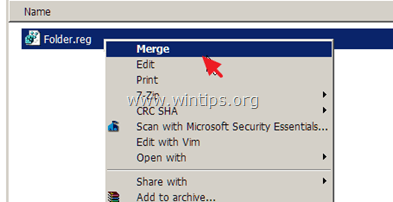
É isso! Deixe-me saber se este guia o ajudou, deixando um comentário sobre sua experiência. Por favor, curta e compartilhe este guia para ajudar outras pessoas.
John W. Verde
16 de fevereiro de 2020 às 23h22